Рекламное объявление
Знаете ли вы, что Dropbox имеет намного больше возможностей 15 вещей, которые вы не знали, что могли бы сделать с DropboxУслуги облачного хранилища приходили и уходили, но Dropbox, вероятно, был самым длинным. И теперь она пополнила свою игру множеством новых функций. Давайте исследуем. Подробнее чем просто облачное хранилище? Это отлично подходит для хранения ваших файлов в месте, где вы всегда можете получить к ним доступ. Кроме того, Dropbox предлагает несколько отличных инструментов для повышения производительности.
Здесь мы рассмотрим пять наших любимых способов повышения производительности с Dropbox. Дайте нам знать в комментариях, какие из них вам нравятся, и если мы пропустили какие-либо хорошие!
1. Храните идеи на бумаге Dropbox
Приложение Dropbox Paper является альтернативой Evernote, OneNote и другие приложения для заметок. Это больше всего похоже на Документы Google Drive, но больше внимания уделяется производительности. Каждая заметка в Dropbox Paper может содержать текст, изображения, встроенные видео, файлы Dropbox, списки задач и даже выделенный код. Один щелчок активирует меню вставки, и вам просто нужно выбрать то, что вы ищете.
Вы можете сортировать свои заметки по папкам, и вы можете контролировать доступ к этим папкам, как и для любого другого файла или папки Dropbox. И, как и многие другие функции Dropbox, особое внимание уделяется обмену информацией и совместной работе. Каждая строка или раздел помечены именем человека, который написал это. Комментарии могут быть оставлены в каждой строке и, опять же, четко помечены именами их авторов.
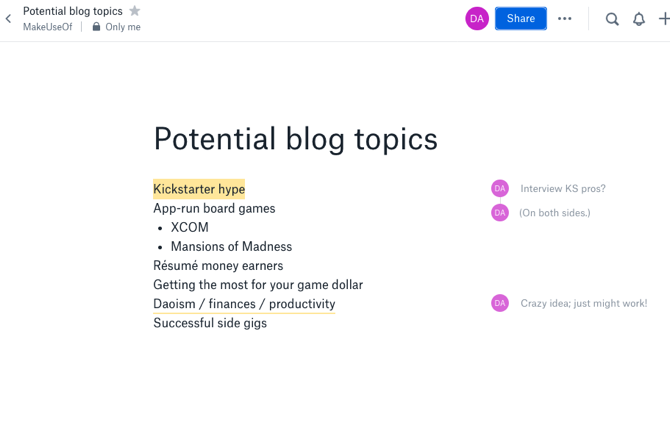
Поделиться, комментировать и отслеживать обновления и изменения легко. Однако даже если вам не нужны все возможности совместного использования, простая синхронизация и понятный интерфейс делают эту бесплатную замену вашему текущему приложению для создания заметок. Бесплатные приложения для iOS и Android также позволяют легко делать заметки на ходу.
Скачать — Dropbox Paper для iOS (Свободный)
Скачать — Dropbox Paper для Android (Свободный)
2. Добавить файлы с помощью приложения Dropbox
Вы можете использовать приложение Dropbox, чтобы находить файлы и быстро просматривать их во время движения, но это также может быть очень полезно для создания. Просто нажмите кнопку «плюс» в нижней части экрана, и вы увидите короткое меню. Это меню позволяет сканировать документ, загружать фотографию, загружать файл или создавать новый документ Microsoft Office прямо с телефона.
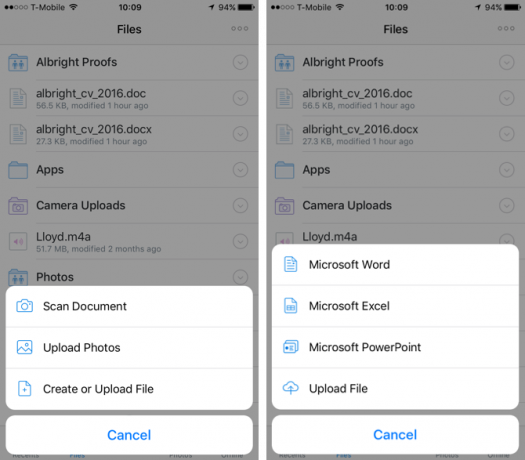
Есть много хорошего приложения для сканирования документов Сканирование и управление квитанциями, экономия места, бумаги и времениБумажные квитанции легко теряются, и их трудно найти, когда они вам нужны больше всего. К счастью, переход на цифровые технологии решает обе эти проблемы. Подробнее , но если вы можете отсканировать файл непосредственно в Dropbox, а не добавить его позже, вы сможете быстрее получить нужные файлы. Поддержка форматов файлов Microsoft Office прямо с телефона отлично подходит для создания хорошо отформатированных файлов. Кроме того, пользователи настольных компьютеров могут легко получить доступ и редактировать эти файлы. Вам просто нужно сначала загрузить бесплатные приложения Microsoft Office.
И, конечно же, приложение Dropbox позволяет просматривать файлы на ходу. Это отлично подходит для PDF-файлов, фотографий и любых типов документов, хранящихся в вашем Dropbox. Контракты, электронные таблицы, фотографии из вашей поездки, списки пожеланий, музыка... приложение предоставляет вам доступ к нему везде.
Скачать — Dropbox для iOS (Свободный)
Скачать — Dropbox для Android (Свободный)
3. Экономьте время с историей версий
Каждый иногда вводит неправильную вещь. Или удаляет важные части документа. Или просто что-то напутало. Безотносительно причины, получая предыдущая версия документа назад может быть огромная экономия времени. И Dropbox позволяет легко откатить ваши документы обратно к предыдущим версиям. Просто отредактируйте документ, хранящийся в папке Dropbox на вашем компьютере, и новая версия будет сохранена в Dropbox.
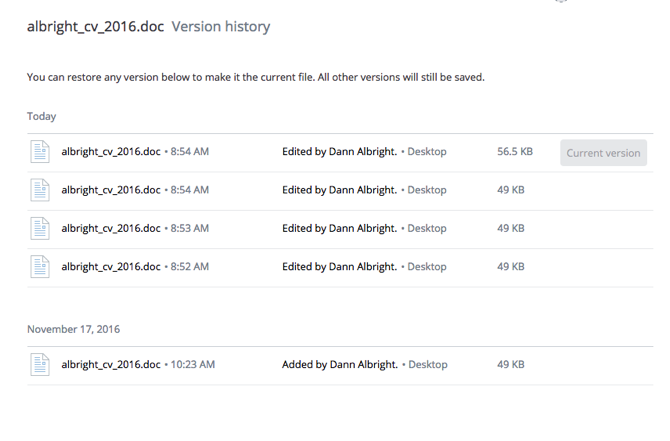
Щелкните правой кнопкой мыши файл в вашем Dropbox и выберите История версийи вы увидите каждую доступную версию. Нажмите на одну, чтобы взглянуть на эту версию, и выберите Восстановить если вы хотите восстановить его. Подсветка изменений не предусмотрена, поэтому, если вы хотите точно узнать, что было обновлено, вы хотите сохранить отслеживание изменений в файлах Microsoft Office.
4. Храните ваши текущие документы в Dropbox
Где вы храните файлы, над которыми вы сейчас работаете? На вашем рабочем столе? Папка с вашими документами? Вместо этого попробуйте сохранить их в Dropbox. Таким образом, у вас есть доступ к ним везде и всегда, когда они вам нужны. Даже если вы почти всегда носите с собой свой ноутбук, возможно, вы его не используете. И возможность редактировать файлы Microsoft Office с телефона - отличный способ оставаться продуктивным 5 экспертных способов продуктивно использовать ваш смартфон каждый деньМожет ли ваш смартфон сделать вас более продуктивным и здоровым способом? Да, они могут. Итак, давайте посмотрим, как вы можете оптимизировать свой смартфон и получить еще больше от вашей повседневной жизни. Подробнее когда вы застряли в аэропорту или на автобусной остановке.
Хранение файлов, над которыми вы сейчас работаете, в Dropbox также позволяет легко обмениваться ими и совместно работать над ними. Нужны отзывы о том, что вы пишете? Отправить его и попросить комментарии. Хотите чей-то вклад в презентацию PowerPoint? Они могут создать новый слайд прямо со своего телефона.
5. Воспользуйтесь преимуществами инструментов для совместной работы
Как и Google Docs, Dropbox позволяет вам совместно работать над вашими файлами в режиме реального времени. Но Dropbox позволяет работать прямо в Microsoft Office. Использование этого для совместной работы в реальном времени может значительно сэкономить время, когда альтернативой является передача документа туда и обратно с комментариями и пометками. Просто используйте Skype, Google Hangouts или Appear.in, чтобы поговорить друг с другом и приступить к работе над одним и тем же документом.
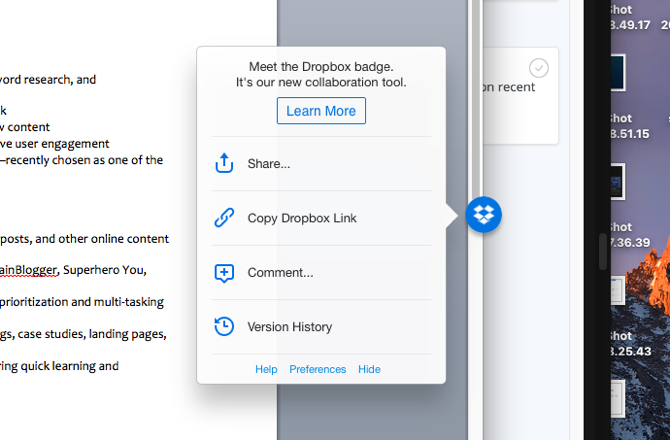
Когда у вас открыт документ из папки Dropbox, и кто-то другой вносит в него изменения, значок Dropbox станет красным, поэтому вы знаете, что есть изменение, которое вы еще не видели. (Вы можете проверить это руководство чтобы увидеть различные состояния значка и их значение.) Используйте эту функцию, чтобы поддерживать актуальность обеих копий документа. Эти функции для совместной работы отлично подходят для компаний с сотрудниками по всему миру, независимо от того, являются ли они внештатными цифровыми кочевниками или просто в разных зданиях.
Значок также позволяет получить доступ к инструментам обмена и истории версий вашего документа.
Как вы используете Dropbox?
Эти пять идей просто показывают, как вы можете использовать Dropbox для повышения производительности. Но с возможностями хранения, совместного использования и совместной работы, вероятно, существует множество разных способов, которыми люди используют его для достижения большей цели. И мы хотим услышать ваши лучшие советы!
Как вы используете Dropbox, чтобы быть более продуктивным? Используете ли вы его для работы, для личных вещей или для обоих? Поделитесь своими лучшими советами и рекомендациями в комментариях ниже!
Кредит изображения: Миллиард Фотографий через Shutterstock.com
Данн - консультант по контент-стратегии и маркетингу, который помогает компаниям формировать спрос и вести. Он также ведет блог о стратегии и контент-маркетинге на dannalbright.com.
